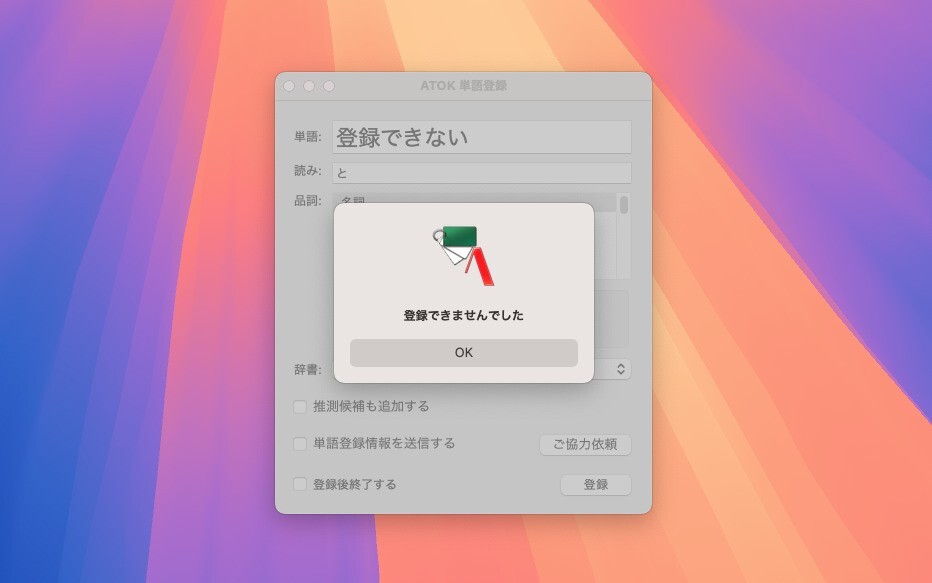
普段MacではATOK(ATOK Passportベーシック)を使って日本語を入力しています。
自分がよく使う単語は単語登録して素早く変換できるようにしているのですが、最近「登録できませんでした」というエラーメッセージが表示され、単語登録できなくなっている事に気がつきました。
辞書ユーティリティからは登録できるのですが、上記の単語登録画面からはなぜか登録できないのです。
環境は以下の通りです。
- Mac mini 2018(Intel)
- macOS Sequoia 15.2
- ATOK for Mac Ver.34.0.0
以下この問題を解決した方法を説明為ます。
目次
ATOK公式ヘルプは参考にならず
ATOK公式ヘルプページには「登録できませんでした」の原因や対処方法として以下のような情報が掲載されています。
- 原因
設定している辞書ファイルが、本製品で使用できる辞書ではありません。または、辞書ファイルが設定したフォルダ・ファイル名で存在しません。- 対処方法
本製品用の辞書ファイルの存在するフォルダ・ファイル名を正しく設定しなおします。
辞書ファイルは、環境設定の[辞書・学習]シートで設定します。
実際にこの手順に従い、環境設定の「辞書・学習」シートで辞書ファイルを確認したのですが、特に問題はなさそうでした。
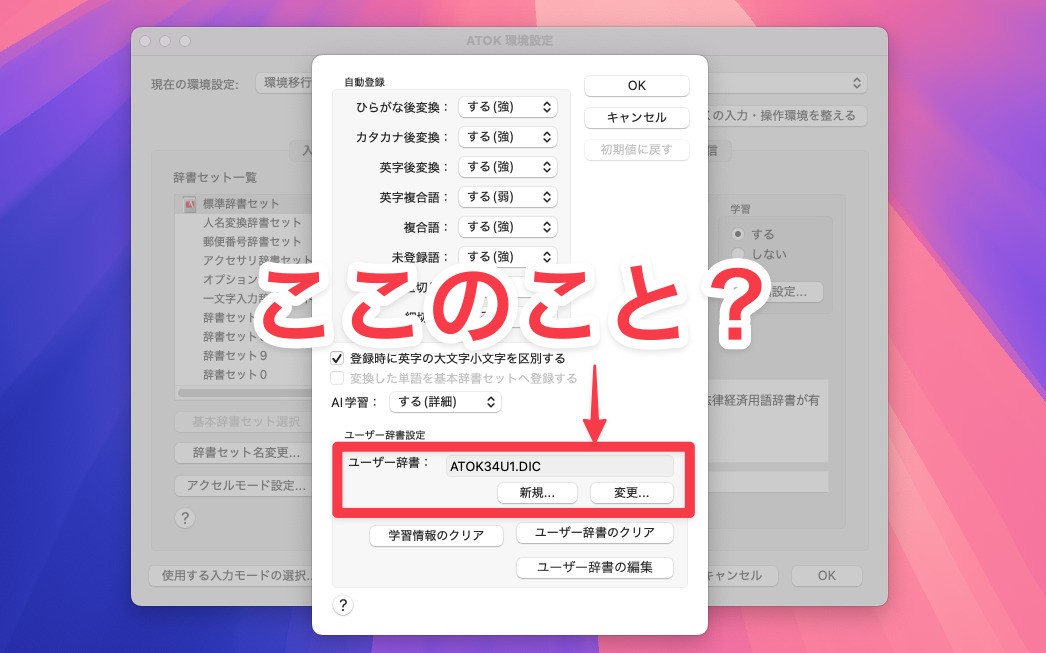
▲「辞書・学習」シートで「詳細設定」ボタンをクリックするとユーザー辞書の名前やパスを確認できますが、フォルダやファイルは存在しました。
再インストールで解決
結論から書くと、今回の問題は、ATOKの再インストールで解決することができました。
以下の手順を実行します。
- 「ATOKアンインストーラ」アプリを実行しATOKをアンインストールする。
- 公式サイトから最新版のインストーラーファイル(記事執筆時at34_1.dmg)をダウンロードしてインストールする
この後、単語登録が再び正常に動作するようになりました。
なお、ATOKアンインストーラでATOKをアンインストールしても、設定やユーザー辞書は削除されず、再インストールするだけで以前のように使用することができるはずです。
まとめ
ATOK for Macで単語登録しようとすると「登録できませんでした」と表示される場合、ATOKの再インストールで解決する可能性があります。比較的簡単な手順ですのでどうしても解決しない場合は試す価値があると思います。








